PEUGEOT PARTNER 2021 Instructieboekje (in Dutch)
Manufacturer: PEUGEOT, Model Year: 2021, Model line: PARTNER, Model: PEUGEOT PARTNER 2021Pages: 260, PDF Size: 7.76 MB
Page 201 of 260

199
Bluetooth®-audiosysteem
10telefoonboek van de telefoon gedurende de tijd
dat de Bluetooth-verbinding actief is.
Vanaf bepaalde typen gekoppelde
Bluetooth-telefoons kunt u contacten
vanuit de telefoon opslaan in het geheugen van
het audiosysteem.
De op deze manier geïmporteerde contacten
worden opgeslagen in een telefoonboek dat,
ongeacht welke telefoon is gekoppeld, vrij
toegankelijk is.
Het menu van het telefoonboek is niet
beschikbaar als het telefoonboek leeg is.
Spraakherkenning
Dankzij deze functie kunt u de spraakherkenning
van uw smartphone via het systeem gebruiken.
Starten van de spraakherkenning (afhankelijk
van het type stuurkolomschakelaars):
Houd het uiteinde van de lichtschakelaar enige
tijd ingedrukt.
OF
Druk op deze toets.
Voor de spraakherkenning is een
compatibele smartphone nodig die via
Bluetooth met de auto is verbonden.
Veelgestelde vragen
Hieronder vindt u de antwoorden op de meest
gestelde vragen over uw audiosysteem. Na het afzetten van de motor wordt
het audiosysteem na enkele minuten
automatisch uitgeschakeld.
Als de motor is afgezet, blijft de radio nog
werken zolang de laadtoestand van de accu dat
toestaat.
Het automatisch uitschakelen duidt erop dat de
eco-stand van het audiosysteem is geactiveerd
om te voorkomen dat de accu van de auto leeg
raakt.
►
Start de auto om de accu op te laden.
De melding "het audiosysteem is oververhit"
wordt op het scherm weergegeven.
Als de buitentemperatuur te hoog wordt,
schakelt
het audiosysteem over op een automatische
beschermingsstand tegen oververhitting, waarbij
het volume kan worden verlaagd of de cd-speler
gestopt, ter bescherming van het systeem.
►
Schakel het audiosysteem enkele minuten uit
om het systeem te laten afkoelen.
Radio
Er is een verschil in geluidskwaliteit tussen
de verschillende geluidsbronnen (radio,
cd...).
Voor een optimale luisterkwaliteit kunnen
de geluidsinstellingen (Volume, Bass, hoge
tonen, Geluidseffect en Loudness) worden
aangepast aan de verschillende geluidsbronnen,
waardoor er hoorbare verschillen zijn tussen de
verschillende bronnen (radio, cd etc.).
►
Controleer of de geluidsinstellingen
(V
olume, Bass, hoge tonen, Geluidseffect en Loudness) goed zijn ingesteld voor de
bronnen waarnaar u luistert. We raden u aan
om de geluidsinstellingen (Bass, hoge tonen,
balans voor/achter en balans links/rechts) in de
middelste stand, de geluidssfeer op "Geen" en
de correctie van het volume in de cd-stand op
"Actief" en in de radiostand op "Niet actief" te
zetten.
De voorkeuzezenders kunnen niet worden
ontvangen (geen geluid, 87,5 MHz wordt
weergegeven...).
Er is een verkeerde golflengte geselecteerd.
►
Druk op de toets BAND om terug te keren
naar de golflengte (FM, FM2, DAB,
AM) waarin
de voorkeuzezenders zijn opgeslagen.
TA voor verkeersinformatie wordt
weergegeven, maar ik ontvang geen
verkeersinformatie.
De geselecteerde radiozender maakt geen deel
uit van het regionale netwerk van zenders die
verkeersinformatie uitzenden.
►
Stem af op een zender die wel
verkeersinformatie uitzendt.
De ontvangstkwaliteit van de beluisterde
radiozender neemt geleidelijk af of de
voorkeuzezenders kunnen niet worden
ontvangen (geen geluid, 87,5 MHz wordt
weergegeven, enz.).
De auto is te ver verwijderd van het zendstation
of er is geen zendstation aanwezig in het
geografische gebied.
Page 202 of 260
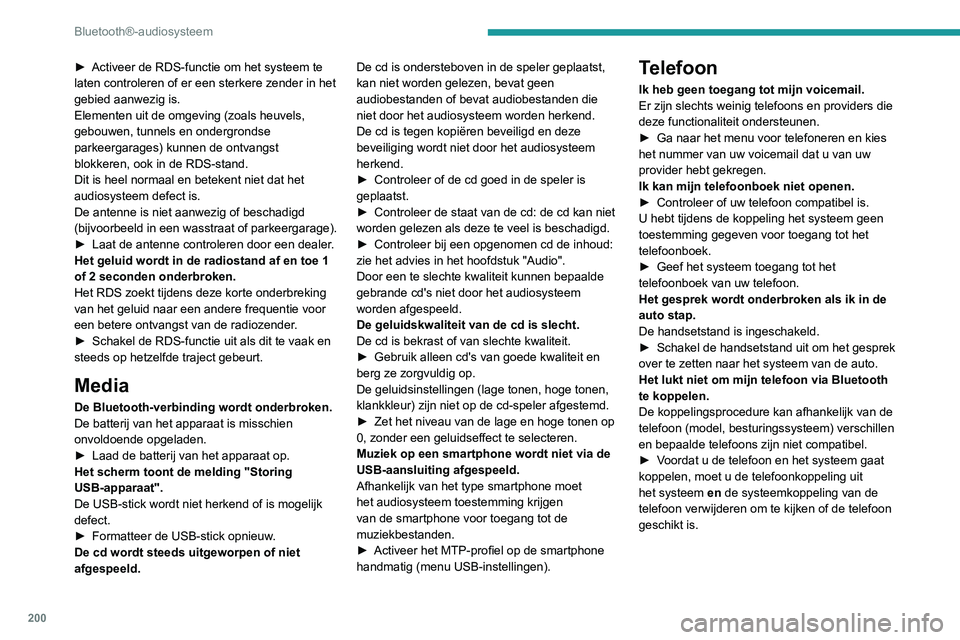
200
Bluetooth®-audiosysteem
► Activeer de RDS-functie om het systeem te
laten controleren of er een sterkere zender in het
gebied aanwezig is.
Elementen uit de omgeving (zoals heuvels,
gebouwen, tunnels en ondergrondse
parkeergarages) kunnen de ontvangst
blokkeren, ook in de RDS-stand.
Dit is heel normaal en betekent niet dat het
audiosysteem defect is.
De antenne is niet aanwezig of beschadigd
(bijvoorbeeld
in een wasstraat of parkeergarage).
►
Laat de antenne controleren door een dealer
.
Het geluid wordt in de radiostand af en toe 1
of 2 seconden onderbroken.
Het RDS zoekt tijdens deze korte onderbreking
van het geluid naar een andere frequentie voor
een betere ontvangst van de radiozender.
►
Schakel de RDS-functie uit als dit te vaak en
steeds op hetzelfde traject gebeurt.
Media
De Bluetooth-verbinding wordt onderbroken.
De batterij van het apparaat is misschien
onvoldoende opgeladen.
►
Laad de batterij van het apparaat op.
Het scherm toont de melding "Storing
USB-apparaat".
De USB-stick wordt niet herkend of is mogelijk
defect.
►
Formatteer de USB-stick opnieuw
.
De cd wordt steeds uitgeworpen of niet
afgespeeld. De cd is ondersteboven in de speler geplaatst,
kan niet worden gelezen, bevat geen
audiobestanden of bevat audiobestanden die
niet door het audiosysteem worden herkend.
De cd is tegen kopiëren beveiligd en deze
beveiliging wordt niet door het audiosysteem
herkend.
►
Controleer of de cd goed in de speler is
geplaatst.
►
Controleer de staat van de cd: de cd kan niet
worden gelezen als deze te veel is beschadigd.
►
Controleer bij een opgenomen cd de inhoud:
zie het advies in het hoofdstuk "Audio".
Door een te slechte kwaliteit kunnen bepaalde
gebrande cd's niet door het audiosysteem
worden afgespeeld.
De geluidskwaliteit van de cd is slecht.
De cd is bekrast of van slechte kwaliteit.
►
Gebruik alleen cd's van goede kwaliteit en
berg ze zorgvuldig op.
De geluidsinstellingen (lage tonen, hoge tonen,
klankkleur) zijn niet op de cd-speler afgestemd.
►
Zet het niveau van de lage en hoge tonen op
0, zonder een geluidseffect te selecteren.
Muziek op een smartphone wordt niet via de
USB-aansluiting afgespeeld.
Afhankelijk van het type smartphone moet
het audiosysteem toestemming krijgen
van de smartphone voor toegang tot de
muziekbestanden.
►
Activeer het MTP-profiel op de smartphone
handmatig (menu USB-instellingen).
Telefoon
Ik heb geen toegang tot mijn voicemail.
Er zijn slechts weinig telefoons en providers die
deze functionaliteit ondersteunen.
►
Ga naar het menu voor telefoneren en kies
het nummer van uw voicemail dat u van uw
provider hebt gekregen.
Ik kan mijn telefoonboek niet openen.
►
Controleer of uw telefoon compatibel is.
U hebt tijdens de koppeling het systeem geen
toestemming gegeven voor toegang tot het
telefoonboek.
►
Geef het systeem toegang tot het
telefoonboek van uw telefoon.
Het gesprek wordt onderbroken als ik in de
auto stap.
De handsetstand is ingeschakeld.
►
Schakel de handsetstand uit om het gesprek
over te zetten naar het systeem van de auto.
Het lukt niet om mijn telefoon via Bluetooth
te koppelen.
De koppelingsprocedure kan afhankelijk van de
telefoon (model, besturingssysteem) verschillen
en bepaalde telefoons zijn niet compatibel.
►
V
oordat u de telefoon en het systeem gaat
koppelen, moet u de telefoonkoppeling uit
het systeem en de systeemkoppeling van de
telefoon verwijderen om te kijken of de telefoon
geschikt is.
Page 203 of 260
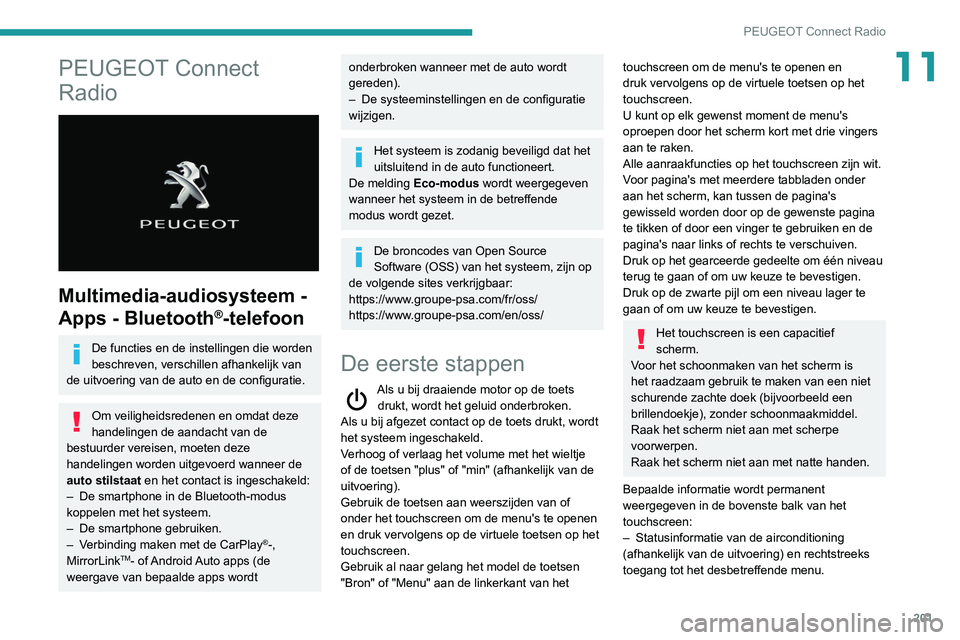
201
PEUGEOT Connect Radio
11PEUGEOT Connect
Radio
Multimedia-audiosysteem -
Apps - Bluetooth
®-telefoon
De functies en de instellingen die worden
beschreven, verschillen afhankelijk van
de uitvoering van de auto en de configuratie.
Om veiligheidsredenen en omdat deze
handelingen de aandacht van de
bestuurder vereisen, moeten deze
handelingen worden uitgevoerd wanneer de
auto stilstaat en het contact is ingeschakeld:
–
De smartphone in de Bluetooth-modus
koppelen met het systeem.
–
De smartphone gebruiken.
–
V
erbinding maken met de CarPlay
®-,
MirrorLinkTM- of Android Auto apps (de
weergave van bepaalde apps wordt
onderbroken wanneer met de auto wordt
gereden).
–
De systeeminstellingen en de configuratie
wijzigen.
Het systeem is zodanig beveiligd dat het
uitsluitend in de auto functioneert.
De melding Eco-modus wordt weergegeven
wanneer het systeem in de betreffende
modus wordt gezet.
De broncodes van Open Source
Software (OSS) van het systeem, zijn op
de volgende sites verkrijgbaar:
https://www.groupe-psa.com/fr/oss/
https://www.groupe-psa.com/en/oss/
De eerste stappen
Als u bij draaiende motor op de toets drukt, wordt het geluid onderbroken.
Als u bij afgezet contact op de toets drukt, wordt
het systeem ingeschakeld.
Verhoog of verlaag het volume met het wieltje
of de toetsen "plus" of "min" (afhankelijk van de
uitvoering).
Gebruik de toetsen aan weerszijden van of
onder het touchscreen om de menu's te openen
en druk vervolgens op de virtuele toetsen op het
touchscreen.
Gebruik al naar gelang het model de toetsen
"Bron" of "Menu" aan de linkerkant van het
touchscreen om de menu's te openen en
druk vervolgens op de virtuele toetsen op het
touchscreen.
U kunt op elk gewenst moment de menu's
oproepen door het scherm kort met drie vingers
aan te raken.
Alle aanraakfuncties op het touchscreen zijn wit.
Voor pagina's met meerdere tabbladen onder
aan het scherm, kan tussen de pagina's
gewisseld worden door op de gewenste pagina
te tikken of door een vinger te gebruiken en de
pagina's naar links of rechts te verschuiven.
Druk op het gearceerde gedeelte om één niveau
terug te gaan of om uw keuze te bevestigen.
Druk op de zwarte pijl om een niveau lager te
gaan of om uw keuze te bevestigen.
Het touchscreen is een capacitief
scherm.
Voor het schoonmaken van het scherm is
het raadzaam gebruik te maken van een niet
schurende zachte doek (bijvoorbeeld een
brillendoekje), zonder schoonmaakmiddel.
Raak het scherm niet aan met scherpe
voorwerpen.
Raak het scherm niet aan met natte handen.
Bepaalde informatie wordt permanent
weergegeven in de bovenste balk van het
touchscreen:
–
Statusinformatie van de airconditioning
(afhankelijk van de uitvoering) en rechtstreeks
toegang tot het desbetreffende menu.
Page 204 of 260
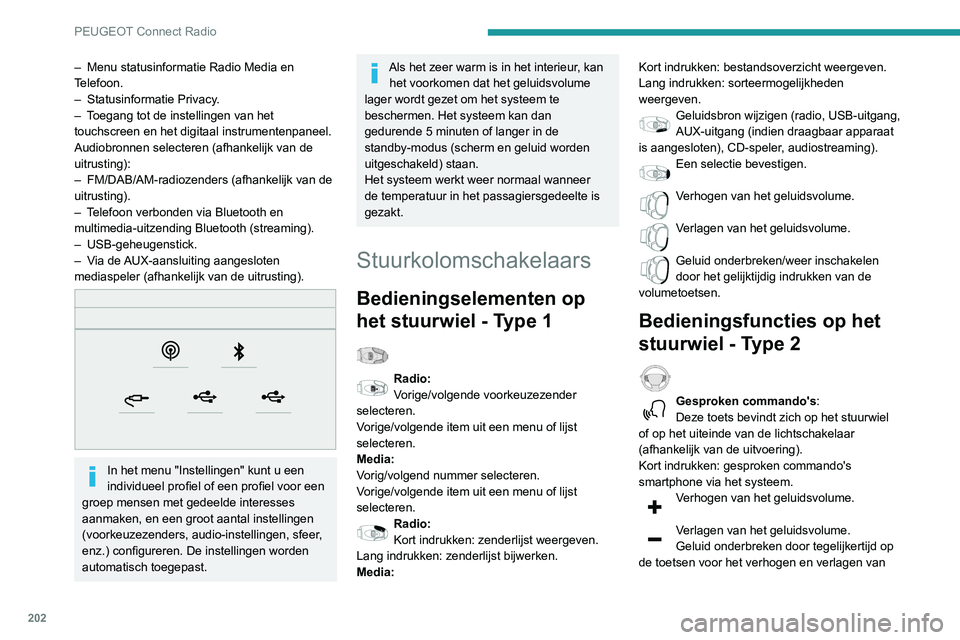
202
PEUGEOT Connect Radio
– Menu statusinformatie Radio Media en
T elefoon.
–
Statusinformatie Privacy
.
–
T
oegang tot de instellingen van het
touchscreen en het digitaal instrumentenpaneel.
Audiobronnen selecteren (afhankelijk van de
uitrusting):
–
FM/DAB/AM-radiozenders (afhankelijk van de
uitrusting).
–
T
elefoon verbonden via Bluetooth en
multimedia-uitzending Bluetooth (streaming).
–
USB-geheugenstick.
–
V
ia de AUX-aansluiting aangesloten
mediaspeler (afhankelijk van de uitrusting).
In het menu "Instellingen" kunt u een
individueel profiel of een profiel voor een
groep mensen met gedeelde interesses
aanmaken, en een groot aantal instellingen
(voorkeuzezenders, audio-instellingen, sfeer,
enz.) configureren. De instellingen worden
automatisch toegepast.
Als het zeer warm is in het interieur, kan het voorkomen dat het geluidsvolume
lager wordt gezet om het systeem te
beschermen. Het systeem kan dan
gedurende 5 minuten of langer in de
standby-modus (scherm en geluid worden
uitgeschakeld) staan.
Het systeem werkt weer normaal wanneer
de temperatuur in het passagiersgedeelte is
gezakt.
Stuurkolomschakelaars
Bedieningselementen op
het stuurwiel - Type 1
Radio:
Vorige/volgende voorkeuzezender
selecteren.
Vorige/volgende item uit een menu of lijst
selecteren.
Media:
Vorig/volgend nummer selecteren.
Vorige/volgende item uit een menu of lijst
selecteren.
Radio:
Kort indrukken: zenderlijst weergeven.
Lang indrukken: zenderlijst bijwerken.
Media: Kort indrukken: bestandsoverzicht weergeven.
Lang indrukken: sorteermogelijkheden
weergeven.
Geluidsbron wijzigen (radio, USB-uitgang,
AUX-uitgang (indien draagbaar apparaat
is aangesloten), CD-speler, audiostreaming).
Een selectie bevestigen.
Verhogen van het geluidsvolume.
Verlagen van het geluidsvolume.
Geluid onderbreken/weer inschakelen
door het gelijktijdig indrukken van de
volumetoetsen.
Bedieningsfuncties op het
stuurwiel - Type 2
Gesproken commando's:
Deze toets bevindt zich op het stuurwiel
of op het uiteinde van de lichtschakelaar
(afhankelijk van de uitvoering).
Kort indrukken: gesproken commando's
smartphone via het systeem.
Verhogen van het geluidsvolume.
Verlagen van het geluidsvolume.
Geluid onderbreken door tegelijkertijd op
de toetsen voor het verhogen en verlagen van
Page 205 of 260
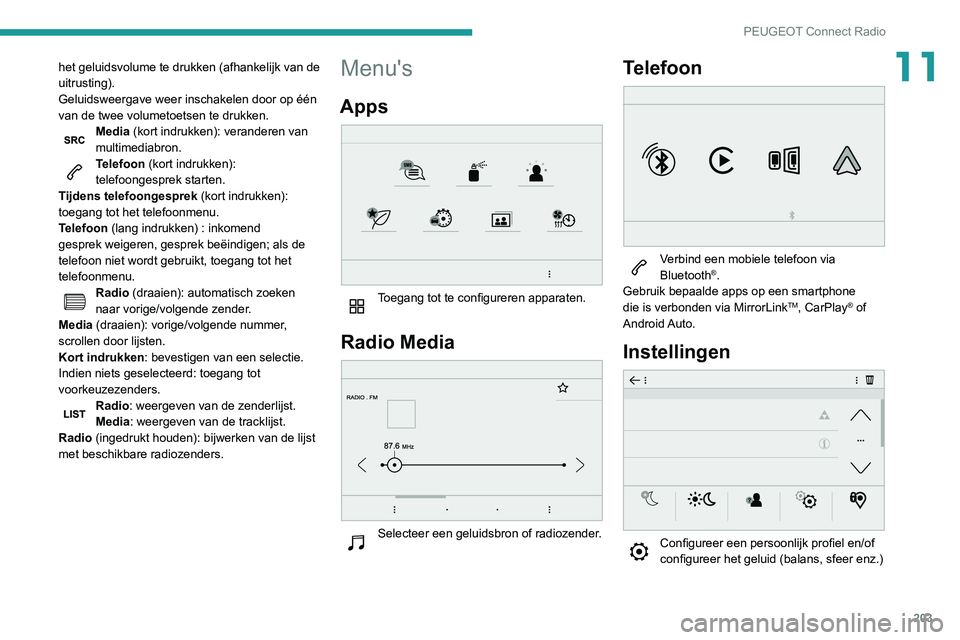
203
PEUGEOT Connect Radio
11het geluidsvolume te drukken (afhankelijk van de
uitrusting).
Geluidsweergave weer inschakelen door op één
van de twee volumetoetsen te drukken.
Media (kort indrukken): veranderen van
multimediabron.
Telefoon (kort indrukken):
telefoongesprek starten.
Tijdens telefoongesprek (kort indrukken):
toegang tot het telefoonmenu.
Telefoon (lang indrukken) : inkomend
gesprek weigeren, gesprek beëindigen; als de
telefoon niet wordt gebruikt, toegang tot het
telefoonmenu.
Radio (draaien): automatisch zoeken
naar vorige/volgende zender.
Media (draaien): vorige/volgende nummer,
scrollen door lijsten.
Kort indrukken: bevestigen van een selectie.
Indien niets geselecteerd: toegang tot
voorkeuzezenders.
Radio: weergeven van de zenderlijst.
Media: weergeven van de tracklijst.
Radio (ingedrukt houden): bijwerken van de lijst
met beschikbare radiozenders.
Menu's
Apps
Toegang tot te configureren apparaten.
Radio Media
Selecteer een geluidsbron of radiozender.
Telefoon
Verbind een mobiele telefoon via
Bluetooth®.
Gebruik bepaalde apps op een smartphone
die is verbonden via MirrorLink
TM, CarPlay® of
Android Auto.
Instellingen
Configureer een persoonlijk profiel en/of
configureer het geluid (balans, sfeer enz.)
Page 206 of 260
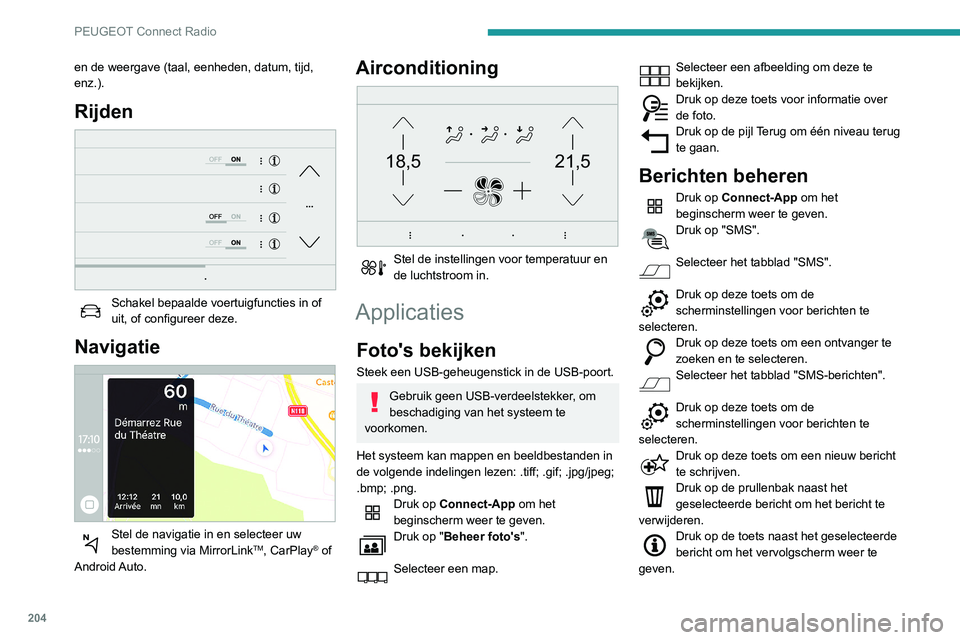
204
PEUGEOT Connect Radio
Druk op deze toets om de bestaande
tekst te bewerken en aan te passen.
Druk op deze toets om een nieuw bericht
te schrijven.
Druk op de prullenbak om het bericht te
verwijderen.
Radio
Een radiozender selecteren
Druk op RAD MEDIA om het
beginscherm weer te geven.
Druk op een van de toetsen om
automatisch naar radiozenders te zoeken.
Of
Verplaats de schuifbalk om handmatig
naar andere frequenties te zoeken.
Of
Druk op de frequentie.
Voer de waarden van de FM- en
AM-frequentieband in via het virtuele
toetsenbord.
Druk op "OK" om te bevestigen.
De radio-ontvangst kan worden verstoord
door het gebruik van elektrische
apparatuur die niet door het merk is
en de weergave (taal, eenheden, datum, tijd,
enz.).
Rijden
Schakel bepaalde voertuigfuncties in of
uit, of configureer deze.
Navigatie
Stel de navigatie in en selecteer uw
bestemming via MirrorLinkTM, CarPlay® of
Android Auto.
Airconditioning
21,518,5
Stel de instellingen voor temperatuur en
de luchtstroom in.
Applicaties
Foto's bekijken
Steek een USB-geheugenstick in de USB-poort.
Gebruik geen USB-verdeelstekker, om
beschadiging van het systeem te
voorkomen.
Het systeem kan mappen en beeldbestanden in
de volgende indelingen lezen: .tiff; .gif; .jpg/jpeg;
.bmp; .png.
Druk op Connect-App om het
beginscherm weer te geven.
Druk op "Beheer foto's".
Selecteer een map.
Selecteer een afbeelding om deze te
bekijken.
Druk op deze toets voor informatie over
de foto.
Druk op de pijl Terug om één niveau terug
te gaan.
Berichten beheren
Druk op Connect-App om het
beginscherm weer te geven.
Druk op "SMS".
Selecteer het tabblad "SMS".
Druk op deze toets om de
scherminstellingen voor berichten te
selecteren.
Druk op deze toets om een ontvanger te
zoeken en te selecteren.
Selecteer het tabblad "SMS-berichten".
Druk op deze toets om de
scherminstellingen voor berichten te
selecteren.
Druk op deze toets om een nieuw bericht
te schrijven.
Druk op de prullenbak naast het
geselecteerde bericht om het bericht te
verwijderen.
Druk op de toets naast het geselecteerde
bericht om het vervolgscherm weer te
geven.
Page 207 of 260
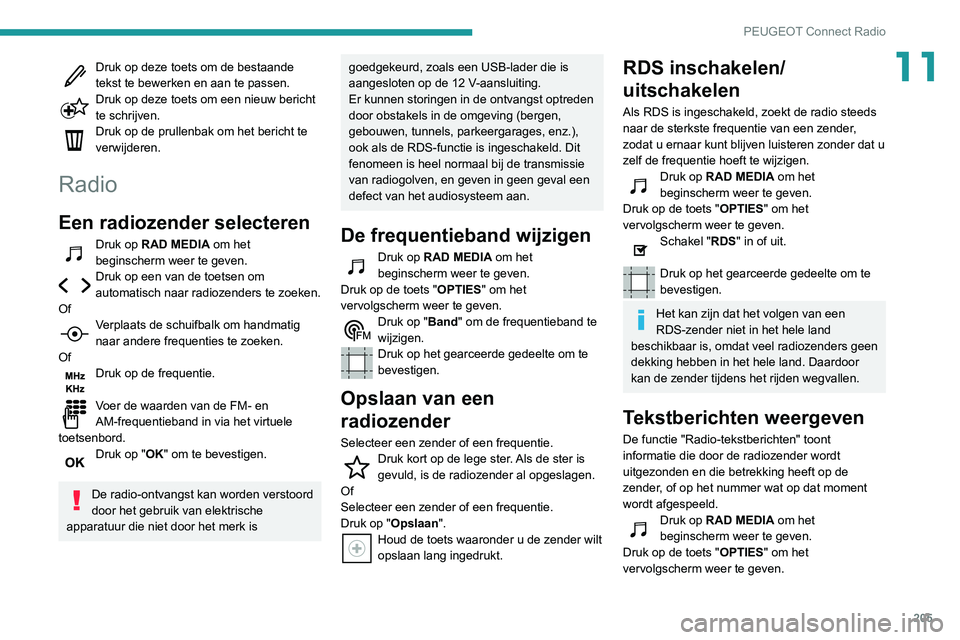
205
PEUGEOT Connect Radio
11Druk op deze toets om de bestaande
tekst te bewerken en aan te passen.
Druk op deze toets om een nieuw bericht
te schrijven.
Druk op de prullenbak om het bericht te
verwijderen.
Radio
Een radiozender selecteren
Druk op RAD MEDIA om het
beginscherm weer te geven.
Druk op een van de toetsen om
automatisch naar radiozenders te zoeken.
Of
Verplaats de schuifbalk om handmatig
naar andere frequenties te zoeken.
Of
Druk op de frequentie.
Voer de waarden van de FM- en
AM-frequentieband in via het virtuele
toetsenbord.
Druk op "OK" om te bevestigen.
De radio-ontvangst kan worden verstoord
door het gebruik van elektrische
apparatuur die niet door het merk is
goedgekeurd, zoals een USB-lader die is
aangesloten op de 12 V-aansluiting.
Er kunnen storingen in de ontvangst optreden
door obstakels in de omgeving (bergen,
gebouwen, tunnels, parkeergarages, enz.),
ook als de RDS-functie is ingeschakeld. Dit
fenomeen is heel normaal bij de transmissie
van radiogolven, en geven in geen geval een
defect van het audiosysteem aan.
De frequentieband wijzigen
Druk op RAD MEDIA om het
beginscherm weer te geven.
Druk op de toets "OPTIES" om het
vervolgscherm weer te geven.
Druk op "Band" om de frequentieband te
wijzigen.
Druk op het gearceerde gedeelte om te
bevestigen.
Opslaan van een
radiozender
Selecteer een zender of een frequentie.Druk kort op de lege ster. Als de ster is
gevuld, is de radiozender al opgeslagen.
Of
Selecteer een zender of een frequentie.
Druk op "Opslaan".
Houd de toets waaronder u de zender wilt
opslaan lang ingedrukt.
RDS inschakelen/
uitschakelen
Als RDS is ingeschakeld, zoekt de radio steeds
naar de sterkste frequentie van een zender,
zodat u ernaar kunt blijven luisteren zonder dat u
zelf de frequentie hoeft te wijzigen.
Druk op RAD MEDIA om het
beginscherm weer te geven.
Druk op de toets "OPTIES" om het
vervolgscherm weer te geven.
Schakel "RDS" in of uit.
Druk op het gearceerde gedeelte om te
bevestigen.
Het kan zijn dat het volgen van een
RDS-zender niet in het hele land
beschikbaar is, omdat veel radiozenders geen
dekking hebben in het hele land. Daardoor
kan de zender tijdens het rijden wegvallen.
Tekstberichten weergeven
De functie "Radio-tekstberichten" toont
informatie die door de radiozender wordt
uitgezonden en die betrekking heeft op de
zender, of op het nummer wat op dat moment
wordt afgespeeld.
Druk op RAD MEDIA om het
beginscherm weer te geven.
Druk op de toets "OPTIES" om het
vervolgscherm weer te geven.
Page 208 of 260
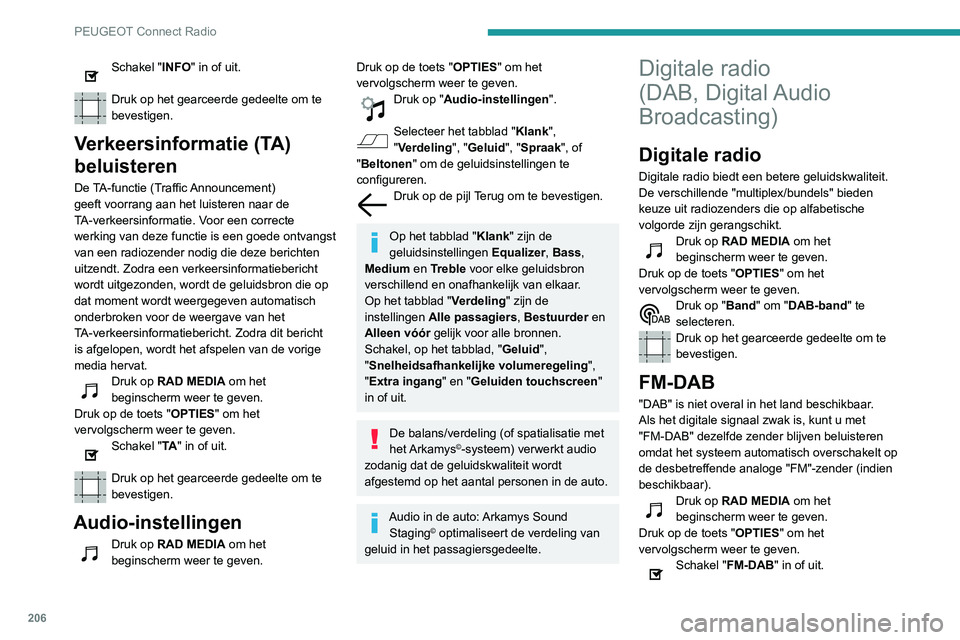
206
PEUGEOT Connect Radio
Druk op het gearceerde gedeelte om te
bevestigen.
Als "FM-DAB" is geactiveerd, kan er een onderbreking van een paar seconden zijn
wanneer het systeem schakelt naar
"FM"-analoge radio, en in sommige gevallen
kan het volume veranderen.
Wanneer de kwaliteit van het digitale
signaal weer goed is, schakelt het systeem
automatisch weer over op "DAB".
Als de "DAB"-zender waarnaar u luistert niet beschikbaar is als "FM" of "FM-DAB"
niet is geactiveerd, wordt het geluid
onderbroken als het digitale signaal te zwak
wordt.
Media
USB-poort
Steek de USB-geheugenstick in de
USB-poort, of sluit het USB-apparaat via
een kabel (niet meegeleverd) op de USB-poort
aan.
Gebruik geen USB-verdeelstekker, om
beschadiging van het systeem te
voorkomen.
Het systeem maakt afspeellijsten aan (in het
tijdelijke geheugen). Het aanmaken van deze
Schakel "INFO" in of uit.
Druk op het gearceerde gedeelte om te
bevestigen.
Verkeersinformatie (TA)
beluisteren
De TA-functie (Traffic Announcement)
geeft voorrang aan het luisteren naar de
TA-verkeersinformatie. Voor een correcte
werking van deze functie is een goede ontvangst
van een radiozender nodig die deze berichten
uitzendt. Zodra een verkeersinformatiebericht
wordt uitgezonden, wordt de geluidsbron die op
dat moment wordt weergegeven automatisch
onderbroken voor de weergave van het
TA-verkeersinformatiebericht. Zodra dit bericht
is afgelopen, wordt het afspelen van de vorige
media hervat.
Druk op RAD MEDIA om het
beginscherm weer te geven.
Druk op de toets "OPTIES" om het
vervolgscherm weer te geven.
Schakel "TA " in of uit.
Druk op het gearceerde gedeelte om te
bevestigen.
Audio-instellingen
Druk op RAD MEDIA om het
beginscherm weer te geven.
Druk op de toets "OPTIES" om het
vervolgscherm weer te geven.
Druk op "Audio-instellingen ".
Selecteer het tabblad "Klank",
"Verdeling", "Geluid ", "Spraak", of
"Beltonen" om de geluidsinstellingen te
configureren.
Druk op de pijl Terug om te bevestigen.
Op het tabblad "Klank" zijn de
geluidsinstellingen Equalizer, Bass,
Medium en Treble voor elke geluidsbron
verschillend en onafhankelijk van elkaar.
Op het tabblad "Verdeling" zijn de
instellingen Alle passagiers, Bestuurder en
Alleen vóór gelijk voor alle bronnen.
Schakel, op het tabblad, " Geluid",
"Snelheidsafhankelijke volumeregeling ",
"Extra ingang" en "Geluiden touchscreen "
in of uit.
De balans/verdeling (of spatialisatie met
het Arkamys©-systeem) verwerkt audio
zodanig dat de geluidskwaliteit wordt
afgestemd op het aantal personen in de auto.
Audio in de auto: Arkamys Sound Staging© optimaliseert de verdeling van
geluid in het passagiersgedeelte.
Digitale radio
(DAB, Digital Audio
Broadcasting)
Digitale radio
Digitale radio biedt een betere geluidskwaliteit.
De verschillende "multiplex/bundels" bieden
keuze uit radiozenders die op alfabetische
volgorde zijn gerangschikt.
Druk op RAD MEDIA om het
beginscherm weer te geven.
Druk op de toets "OPTIES" om het
vervolgscherm weer te geven.
Druk op "Band" om "DAB-band" te
selecteren.
Druk op het gearceerde gedeelte om te
bevestigen.
FM-DAB
"DAB" is niet overal in het land beschikbaar.
Als het digitale signaal zwak is, kunt u met
"FM-DAB" dezelfde zender blijven beluisteren
omdat het systeem automatisch overschakelt op
de desbetreffende analoge "FM"-zender (indien
beschikbaar).
Druk op RAD MEDIA om het
beginscherm weer te geven.
Druk op de toets "OPTIES" om het
vervolgscherm weer te geven.
Schakel "FM-DAB" in of uit.
Page 209 of 260
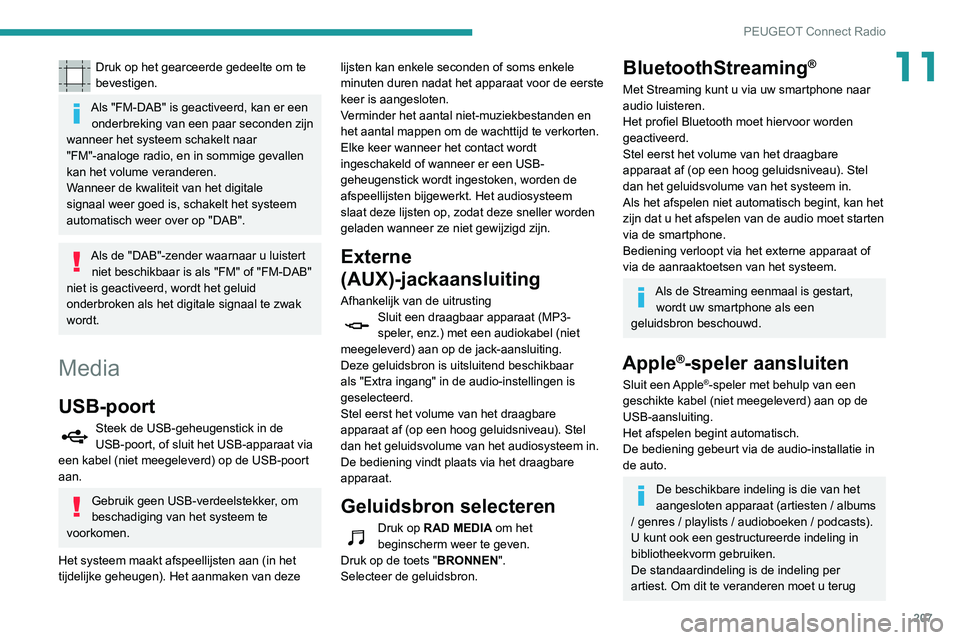
207
PEUGEOT Connect Radio
11Druk op het gearceerde gedeelte om te
bevestigen.
Als "FM-DAB" is geactiveerd, kan er een onderbreking van een paar seconden zijn
wanneer het systeem schakelt naar
"FM"-analoge radio, en in sommige gevallen
kan het volume veranderen.
Wanneer de kwaliteit van het digitale
signaal weer goed is, schakelt het systeem
automatisch weer over op "DAB".
Als de "DAB"-zender waarnaar u luistert niet beschikbaar is als "FM" of "FM-DAB"
niet is geactiveerd, wordt het geluid
onderbroken als het digitale signaal te zwak
wordt.
Media
USB-poort
Steek de USB-geheugenstick in de
USB-poort, of sluit het USB-apparaat via
een kabel (niet meegeleverd) op de USB-poort
aan.
Gebruik geen USB-verdeelstekker, om
beschadiging van het systeem te
voorkomen.
Het systeem maakt afspeellijsten aan (in het
tijdelijke geheugen). Het aanmaken van deze lijsten kan enkele seconden of soms enkele
minuten duren nadat het apparaat voor de eerste
keer is aangesloten.
Verminder het aantal niet-muziekbestanden en
het aantal mappen om de wachttijd te verkorten.
Elke keer wanneer het contact wordt
ingeschakeld of wanneer er een USB-
geheugenstick wordt ingestoken, worden de
afspeellijsten bijgewerkt. Het audiosysteem
slaat deze lijsten op, zodat deze sneller worden
geladen wanneer ze niet gewijzigd zijn.
Externe
(AUX)-jackaansluiting
Afhankelijk van de uitrustingSluit een draagbaar apparaat (MP3-
speler, enz.) met een audiokabel (niet
meegeleverd) aan op de jack-aansluiting.
Deze geluidsbron is uitsluitend beschikbaar
als "Extra ingang" in de audio-instellingen is
geselecteerd.
Stel eerst het volume van het draagbare
apparaat af (op een hoog geluidsniveau). Stel
dan het geluidsvolume van het audiosysteem in.
De bediening vindt plaats via het draagbare
apparaat.
Geluidsbron selecteren
Druk op RAD MEDIA om het
beginscherm weer te geven.
Druk op de toets "BRONNEN ".
Selecteer de geluidsbron.
BluetoothStreaming®
Met Streaming kunt u via uw smartphone naar
audio luisteren.
Het profiel Bluetooth moet hiervoor worden
geactiveerd.
Stel eerst het volume van het draagbare
apparaat af (op een hoog geluidsniveau). Stel
dan het geluidsvolume van het systeem in.
Als het afspelen niet automatisch begint, kan het
zijn dat u het afspelen van de audio moet starten
via de smartphone.
Bediening verloopt via het externe apparaat of
via de aanraaktoetsen van het systeem.
Als de Streaming eenmaal is gestart, wordt uw smartphone als een
geluidsbron beschouwd.
Apple®-speler aansluiten
Sluit een Apple®-speler met behulp van een
geschikte kabel (niet meegeleverd) aan op de
USB-aansluiting.
Het afspelen begint automatisch.
De bediening gebeurt via de audio-installatie in
de auto.
De beschikbare indeling is die van het
aangesloten apparaat (artiesten / albums
/ genres / playlists / audioboeken / podcasts).
U kunt ook een gestructureerde indeling in
bibliotheekvorm gebruiken.
De standaardindeling is de indeling per
artiest. Om dit te veranderen moet u terug
Page 210 of 260
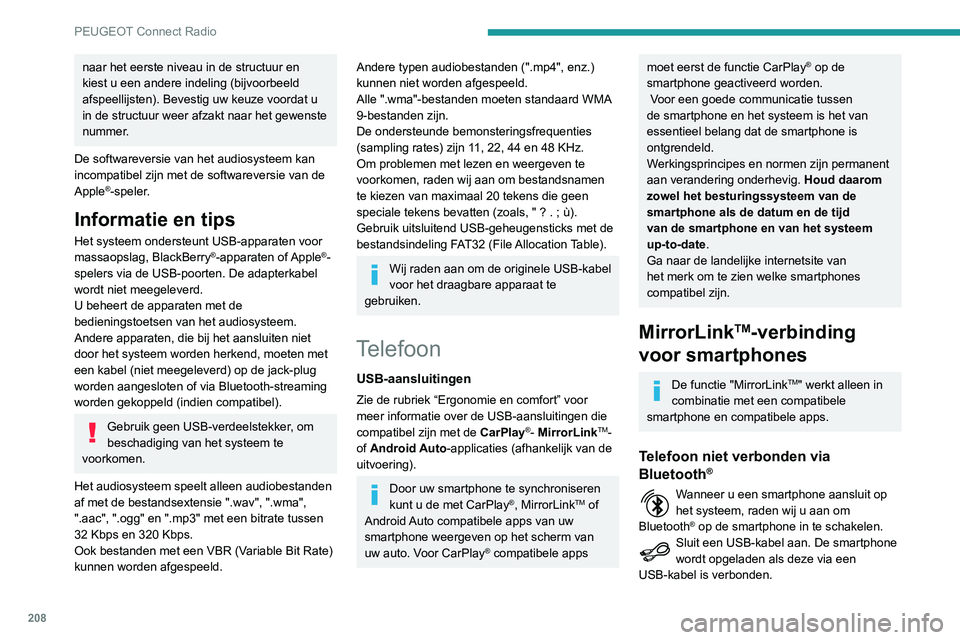
208
PEUGEOT Connect Radio
Druk op het scherm van het systeem op
"Telefoon" om het beginscherm weer te
geven.
Druk op "MirrorLinkTM" om de app in het
systeem te starten.
Bij bepaalde smartphones moet de functie
"MirrorLink
TM" worden geactiveerd.Tijdens de procedure verschijnen verschillende schermen gerelateerd aan
bepaalde functies.
Accepteer deze om de verbinding tot stand te
brengen en te voltooien.
Telefoon verbonden via Bluetooth®
Sluit een USB-kabel aan. De smartphone
wordt opgeladen als deze via een
USB-kabel is verbonden.
Druk op het scherm van het systeem op
"Telefoon" om het beginscherm weer te
geven.
Druk op de toets "TEL" om het vervolgscherm
weer te geven.
Druk op "MirrorLinkTM" om de app in het
systeem te starten.
Nadat de verbinding tot stand is gebracht, wordt
een scherm weergegeven met daarop de reeds
op uw smartphone gedownloade apps die
compatibel zijn met de MirrorLink
TM-technologie.
Tijdens de MirrorLinkTM-weergave blijft het
selecteren van de audiobron mogelijk via de
aanraaktoetsen in de bovenste balk van het
scherm.
naar het eerste niveau in de structuur en
kiest u een andere indeling (bijvoorbeeld
afspeellijsten). Bevestig uw keuze voordat u
in de structuur weer afzakt naar het gewenste
nummer.
De softwareversie van het audiosysteem kan
incompatibel zijn met de softwareversie van de
Apple
®-speler.
Informatie en tips
Het systeem ondersteunt USB-apparaten voor
massaopslag, BlackBerry®-apparaten of Apple®-
spelers via de USB-poorten. De adapterkabel
wordt niet meegeleverd.
U beheert de apparaten met de
bedieningstoetsen van het audiosysteem.
Andere apparaten, die bij het aansluiten niet
door het systeem worden herkend, moeten met
een kabel (niet meegeleverd) op de jack-plug
worden aangesloten of via Bluetooth-streaming
worden gekoppeld (indien compatibel).
Gebruik geen USB-verdeelstekker, om
beschadiging van het systeem te
voorkomen.
Het audiosysteem speelt alleen audiobestanden
af met de bestandsextensie ".wav", ".wma",
".aac", ".ogg" en ".mp3" met een bitrate tussen
32 Kbps en 320 Kbps.
Ook bestanden met een VBR (Variable Bit Rate)
kunnen worden afgespeeld.
Andere typen audiobestanden (".mp4", enz.)
kunnen niet worden afgespeeld.
Alle ".wma"-bestanden moeten standaard WMA
9-bestanden zijn.
De ondersteunde bemonsteringsfrequenties
(sampling rates) zijn 11, 22, 44 en 48 KHz.
Om problemen met lezen en weergeven te
voorkomen, raden wij aan om bestandsnamen
te kiezen van maximaal 20 tekens die geen
speciale tekens bevatten (zoals, " ? .
; ù).
Gebruik uitsluitend USB-geheugensticks met de
bestandsindeling FAT32 (File Allocation Table).
Wij raden aan om de originele USB-kabel
voor het draagbare apparaat te
gebruiken.
Telefoon
USB-aansluitingen
Zie de rubriek “Ergonomie en comfort” voor
meer informatie over de USB-aansluitingen die
compatibel zijn met de CarPlay
®- MirrorLinkTM-
of Android Auto-applicaties (afhankelijk van de
uitvoering).
Door uw smartphone te synchroniseren
kunt u de met CarPlay®, MirrorLinkTM of
Android Auto compatibele apps van uw
smartphone weergeven op het scherm van
uw auto. Voor CarPlay
® compatibele apps
moet eerst de functie CarPlay® op de
smartphone geactiveerd worden.
Voor een goede communicatie tussen
de smartphone en het systeem is het van
essentieel belang dat de smartphone is
ontgrendeld.
Werkingsprincipes en normen zijn permanent
aan verandering onderhevig. Houd daarom
zowel het besturingssysteem van de
smartphone als de datum en de tijd
van de smartphone en van het systeem
up-to-date.
Ga naar de landelijke internetsite van
het merk om te zien welke smartphones
compatibel zijn.
MirrorLinkTM-verbinding
voor smartphones
De functie "MirrorLinkTM" werkt alleen in
combinatie met een compatibele
smartphone en compatibele apps.
Telefoon niet verbonden via
Bluetooth®
Wanneer u een smartphone aansluit op
het systeem, raden wij u aan om
Bluetooth
® op de smartphone in te schakelen.Sluit een USB-kabel aan. De smartphone
wordt opgeladen als deze via een
USB-kabel is verbonden.